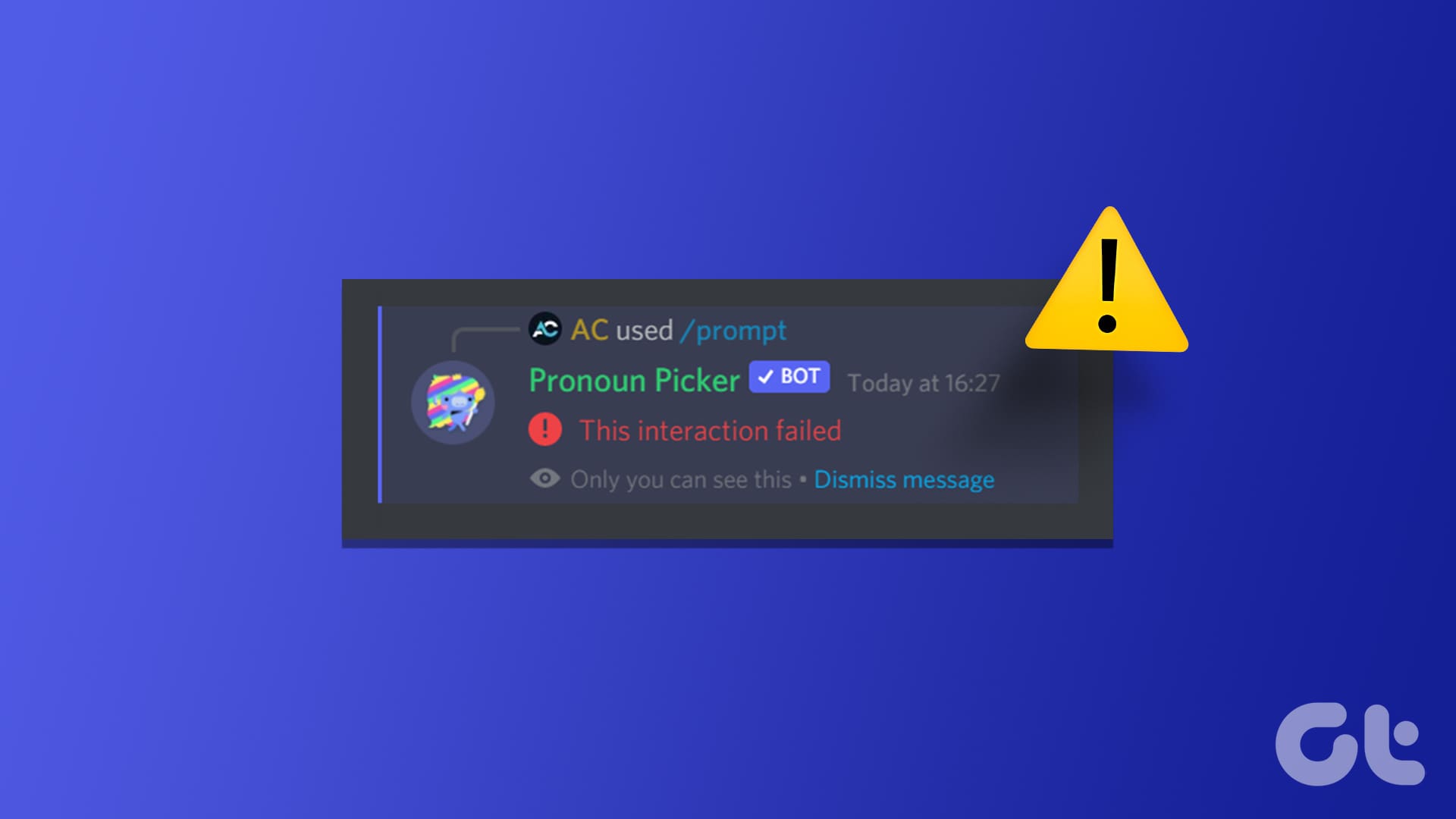Prova Risoluzioni di Base
- Aggiorna l’app Discord: Potresti ricevere l’errore “Questa interazione è fallita” a causa di un’app Discord obsoleta o con bug. Prova ad aggiornare l’app Discord sul tuo computer per vedere se questo risolve il problema.
- Controlla se Discord è inattivo: Non è insolito che servizi come Discord sperimentino interruzioni del server di tanto in tanto. Quindi, è consigliabile controllare lo stato del server di Discord prima di tentare altre soluzioni.
- Disattiva il server proxy o VPN: Utilizzare un server proxy o una VPN può talvolta causare problemi con la connessione ai server di Discord. Per risolvere questo problema, prova a disattivare qualsiasi server proxy o connessione VPN sul tuo PC.
Correzione 1: Controlla se il Bot è Offline
Un bot potrebbe non rispondere ai tuoi comandi su Discord se è offline. Se ricevi solo l’errore “Questa interazione è fallita” mentre interagisci con un bot specifico, verifica se è offline.
Apri l’app Discord e vai al server in cui stai riscontrando l’errore. Clicca sull’icona Mostra l’elenco dei membri in alto e verifica se il tuo bot appare sotto la sezione Offline. Se il bot è offline, prova a interagire di nuovo dopo un po’ di tempo.
Correzione 2: Controlla le Autorizzazioni del Bot e le Impostazioni dei Comandi
È fondamentale rivedere le autorizzazioni e le impostazioni del bot per il server. Tieni presente che puoi farlo solo se sei un amministratore o il proprietario del server.
Passo 1: Apri l’app Discord e vai al tuo server.
Passo 2: Fai clic con il tasto destro sul bot e seleziona Gestisci integrazione.
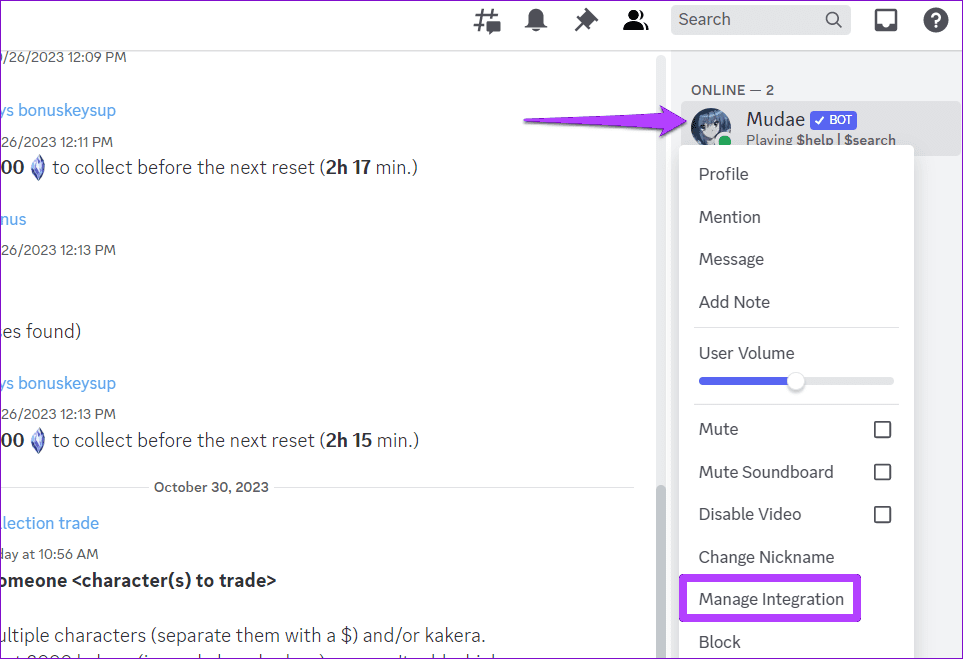
Passo 3: Nella schermata successiva, assicurati di non aver negato alcuna autorizzazione o impostato eccezioni per i comandi. Dopodiché, fai clic sul pulsante Salva Modifiche e prova a interagire di nuovo con il bot.
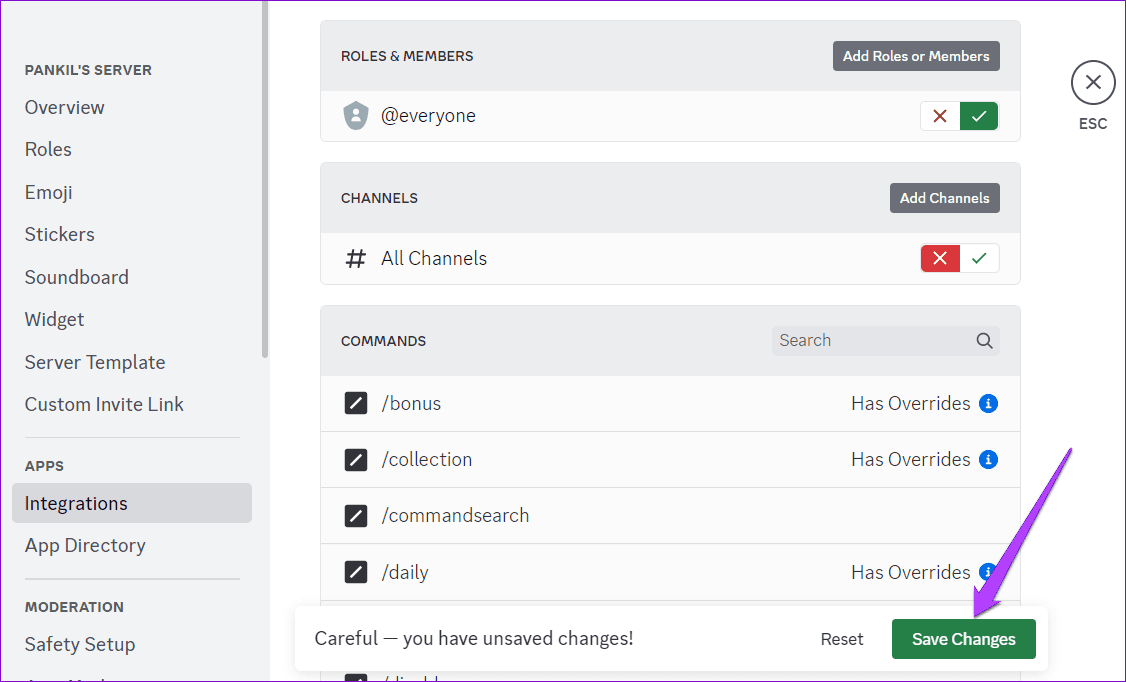
Correzione 3: Disattiva l’Accelerazione Hardware
La funzione di accelerazione hardware di Discord consente all’app di utilizzare la GPU del tuo PC per funzionare più fluidamente. Tuttavia, questa funzionalità può occasionalmente causare problemi nel funzionamento dell’applicazione Discord. Prova a disattivare temporaneamente questa funzione per vedere se risolve l’errore.
Passo 1: Apri l’app Discord e fai clic sull’icona a forma di ingranaggio nell’angolo in basso a sinistra.
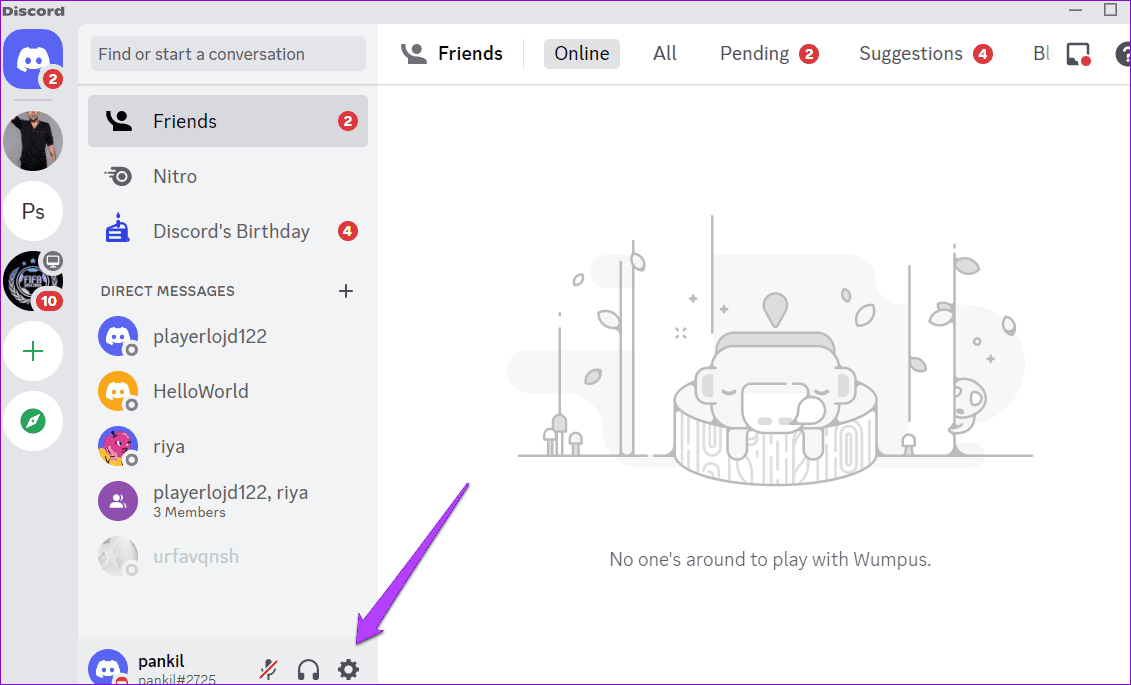
Passo 2: Nella scheda Voce e video, disattiva l’interruttore accanto a Accelerazione hardware.

Correzione 4: Cancella la Cache dell’App Discord
File di cache obsoleti o inaccessibili possono interrompere i processi dell’app Discord e attivare errori come “Questa interazione è fallita” sul tuo PC Windows. Puoi provare a cancellare i dati della cache correnti dell’app Discord sul tuo PC per vedere se questo può risolvere il problema.
Passo 1: Premi la combinazione di tasti Windows + R per aprire la finestra di dialogo Esegui. Digita %appdata%/discord nella casella e premi Invio.
Passo 2: Nella finestra di Esplora file che si apre, seleziona le cartelle Cache, Code Cache, e GPUCache. Quindi, clicca sull’icona del cestino in alto per eliminarle.
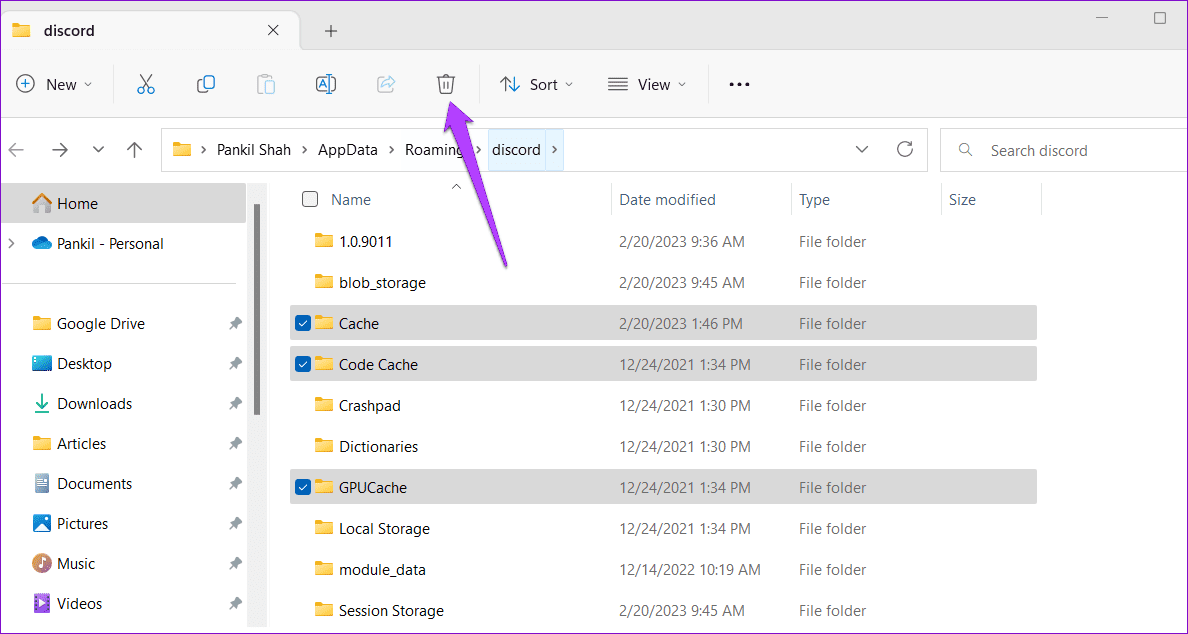
Marco Stella, è un Blogger Freelance, autore su Maidirelink.it, amante del web e di tutto ciò che lo circonda. Nella vita, è un fotografo ed in rete scrive soprattutto guide e tutorial sul mondo Pc windows, Smartphone, Giochi e curiosità dal web.